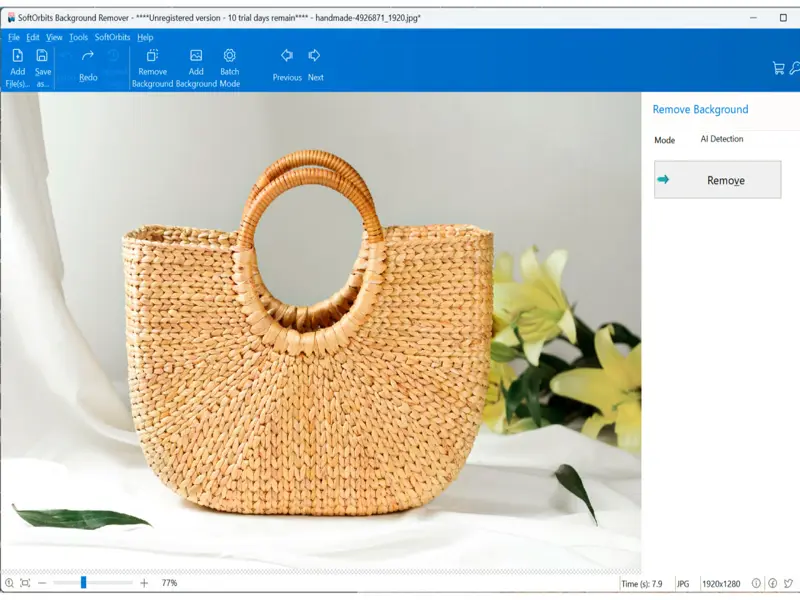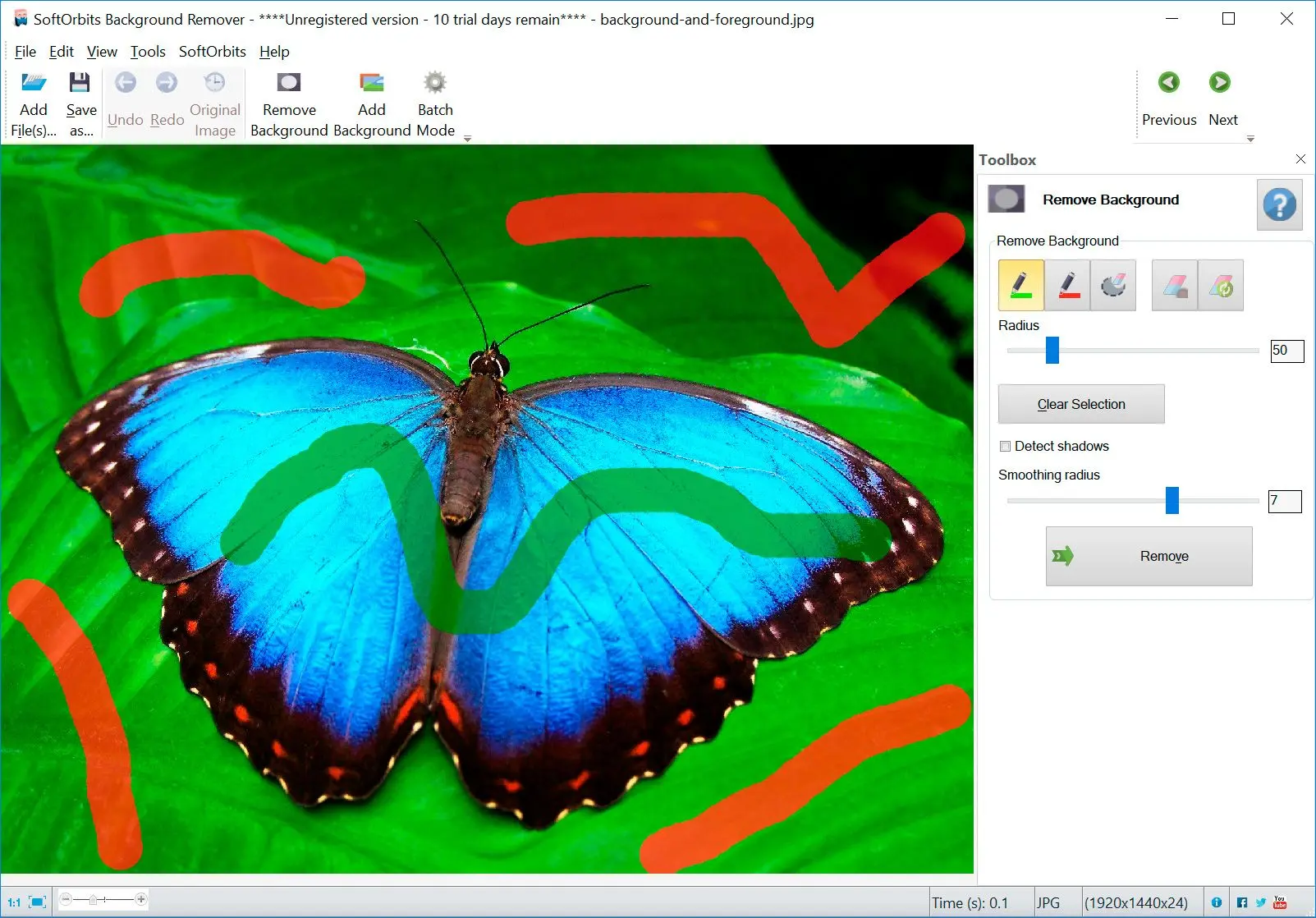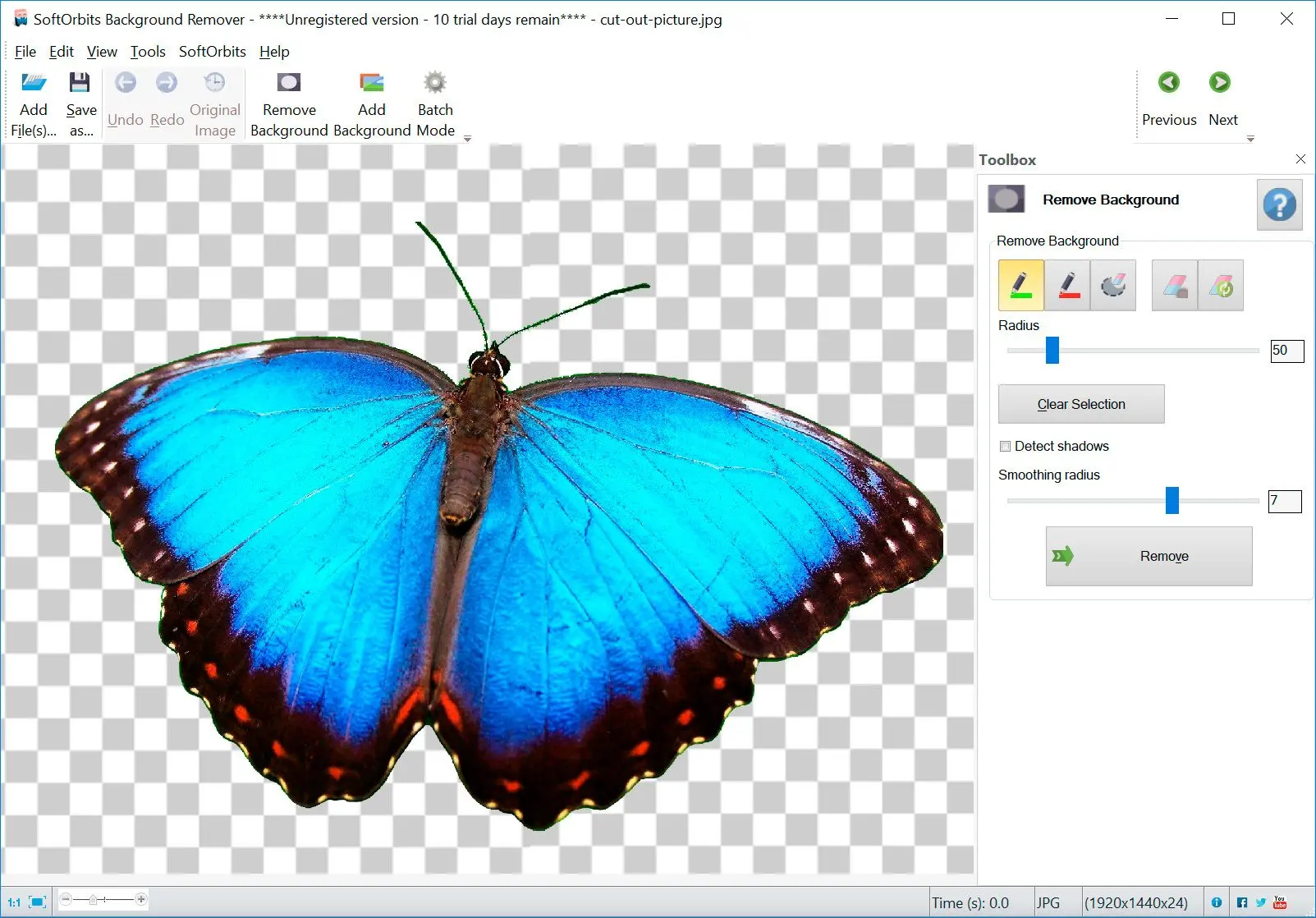Programvara för automatisk borttagning av bakgrund
Du kan använda den automatiska bakgrundsborttagaren på fem sekunder utan några klick. Du låter bara programvaran göra sitt jobb.
Du kan också göra följande:
- Detektera och ta bort skuggor
- Ta bort den vita bakgrunden från clipart